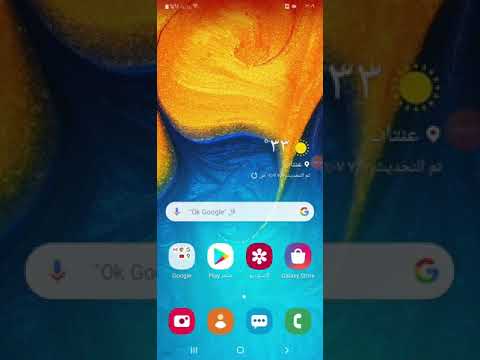
#Samsung #Galaxy # A9 هو أحدث طراز في سلسلة A من الأجهزة التي تم إصدارها مؤخرًا في السوق. يتميز هذا الهاتف بكونه أول هاتف ذكي يحتوي على أربع كاميرات خلفية. كل من هذه الكاميرات لها وظيفة محددة تجعل الهاتف قادرًا على التقاط صور بجودة ممتازة. على الرغم من أن هذا الهاتف ذو أداء قوي ، فهناك حالات يمكن أن تحدث فيها بعض المشكلات والتي سنتناولها اليوم. في هذه الدفعة الأخيرة من سلسلة تحرّي الخلل وإصلاحه ، سنقوم بمعالجة مشكلة عدم تلقي Galaxy A9 للإشعارات.
إذا كنت تمتلك Samsung Galaxy S9 أو أي جهاز Android آخر لهذا الأمر ، فلا تتردد في الاتصال بنا باستخدام هذا النموذج. سنكون أكثر من سعداء لمساعدتك في أي مخاوف قد تكون لديك مع جهازك. هذه خدمة مجانية نقدمها بدون قيود. ومع ذلك ، نطلب منك عند الاتصال بنا أن تحاول أن تكون مفصلاً قدر الإمكان حتى يمكن إجراء تقييم دقيق وإعطاء الحل الصحيح.
كيفية إصلاح عدم تلقي إخطارات Samsung Galaxy A9
مشكلة: Galaxy A9 هنا. خلال الأيام العديدة الماضية ، لم أتلق أي إشعارات من أي نوع. رسائل نصية ، مكالمات هاتفية ، فيسبوك ، أي شيء. أيضا الشارة لا تظهر. فتحت هذا الصباح تطبيقي النصي (افتراضي) وكان لدي 14 نصًا في 6 محادثات. نفس الشيء مع Facebook messenger و Facebook وجميع التطبيقات الأخرى ، توجد عناصر جديدة. يبدو أنني فاتني الليلة الماضية مكالمة هاتفية على الرغم من أنها لم ترن أو تظهر مكالمة فائتة. الطريقة الوحيدة التي أعرفها هي أنها تظهر في قائمتي الأخيرة. لقد أعدت التشغيل وتحققت من جميع الإعدادات ويبدو أن كل شيء على ما يرام. مساعدة؟!
المحلول: قبل استكشاف هذه المشكلة وإصلاحها ، فإن أول شيء عليك القيام به هو التأكد من أن الهاتف يعمل بأحدث إصدار من البرنامج. إذا كان هناك تحديث متاح ، فتأكد من تنزيله وتثبيته في هاتفك. عند الانتهاء من ذلك ، تابع خطوات استكشاف الأخطاء وإصلاحها المذكورة أدناه.
قم بتشغيل إعلامات A9
أول شيء عليك القيام به في هذه الحالة هو التأكد من تشغيل إعدادات الإشعارات الخاصة بالهاتف. إذا تم إيقاف تشغيله ، فلن تتلقى إشعارات من رسائل البريد الإلكتروني أو الرسائل النصية أو تطبيقات الوسائط الاجتماعية الخاصة بك.
- حرك أصابعك لأسفل من أعلى الشاشة
- اضغط على أيقونة الإعدادات.
- اضغط على الإخطارات
- اضغط على المؤشر بجوار "السماح بالإشعارات" لتشغيل الوظيفة
- اضغط على مفتاح العودة مرتين ثم قم بتشغيل الإشعارات للتطبيقات الأخرى.
ابدأ تشغيل الهاتف في الوضع الآمن
في بعض الأحيان ، قد يتسبب التطبيق الذي قمت بتنزيله في حدوث هذه المشكلة بالذات. للتحقق مما إذا كانت هذه هي الحالة ، سيتعين عليك بدء تشغيل الهاتف في الوضع الآمن حيث يُسمح فقط بتشغيل التطبيقات المثبتة مسبقًا.
- أغلق الهاتف.
- اضغط مع الاستمرار على مفتاح التشغيل بعد ظهور شاشة اسم الطراز على الشاشة.
- عندما تظهر SAMSUNG على الشاشة ، حرر مفتاح التشغيل.
- مباشرة بعد تحرير مفتاح التشغيل ، اضغط مع الاستمرار على مفتاح خفض مستوى الصوت.
- استمر في الضغط على مفتاح خفض مستوى الصوت حتى ينتهي الجهاز من إعادة التشغيل.
- عندما يظهر الوضع الآمن في الزاوية السفلية اليسرى من الشاشة ، حرر مفتاح خفض مستوى الصوت.
إذا لم تحدث المشكلة في هذا الوضع ، فقد يرجع ذلك إلى أحد التطبيقات التي نزّلتها. اكتشف التطبيق هذا وقم بإلغاء تثبيته.
قم بإجراء إعادة ضبط المصنع
في حالة استمرار المشكلة ، يكون خيارك الأخير هو إعادة ضبط المصنع. لاحظ أن هذا سيؤدي إلى مسح بيانات هاتفك ، لذا تأكد من إنشاء نسخة احتياطية أولاً قبل المتابعة.
- إيقاف تشغيل الهاتف.
- اضغط مع الاستمرار على مفتاح رفع الصوت ومفتاح Bixby ، ثم اضغط مع الاستمرار على مفتاح التشغيل.
- عندما يظهر شعار Android الأخضر ، حرر جميع المفاتيح (سيظهر "تثبيت تحديث النظام" لحوالي 30-60 ثانية قبل إظهار خيارات قائمة استرداد نظام Android).
- اضغط على مفتاح خفض مستوى الصوت عدة مرات لتحديد "wipe data / factory reset".
- اضغط على زر التشغيل للتحديد.
- اضغط على مفتاح خفض مستوى الصوت حتى يتم تمييز "نعم - احذف جميع بيانات المستخدم".
- اضغط على زر التشغيل لتحديد وبدء إعادة الضبط الرئيسية.
- عند اكتمال إعادة الضبط الرئيسية ، يتم تمييز "إعادة تشغيل النظام الآن".
- اضغط على مفتاح التشغيل لإعادة تشغيل الجهاز.


